Administration - Utilisateurs - Ajouter un utilisateur
Vous pouvez créer un nouveau compte d’utilisateur sur le memoQ TMS ici.
Comment se rendre ici
- Connectez-vous à memoQweb en tant qu’administrateur.
- Dans la barre latérale gauche, cliquez sur l’icône Admin
 .
. - Dans le coin supérieur droit, cliquez sur le bouton Ajouter un utilisateur. L’écran Ajouter un utilisateur s’ouvre.
Que pouvez-vous faire?
Ajouter des informations de profil pour le nouvel utilisateur
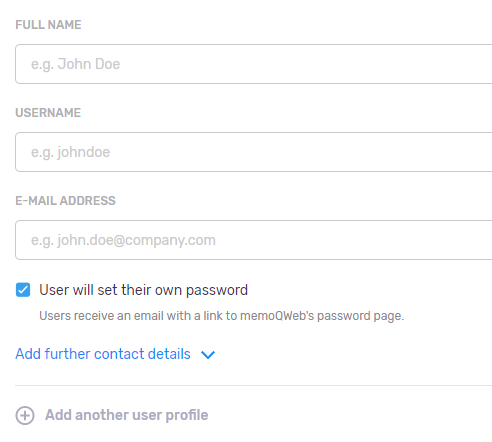
Vous devez remplir les champs Nom complet,Nom d ’utilisateur et adresse courriel. Ajouter plus de détails: Cliquez sur le lien Ajouter d’autres coordonnées. Ajoutez le numéro de téléphone mobile, le numéro detéléphone ou l’adresse de l’utilisateur, selon les besoins.
Définir un mot de passe pour l’utilisateur
Normalement, le nouvel utilisateur peut définir son propre mot de passe avant de se connecter pour la première fois. Pour leur définir un mot de passe: Décochez la case l’utilisateur définira lui-même son mot de passe. Tapez le mot de passe dans le champ Mot de passe. Pour voir ce que vous tapez: Cliquez sur la commande Afficher à droite (ne faites cela que si personne ne regarde votre écran).
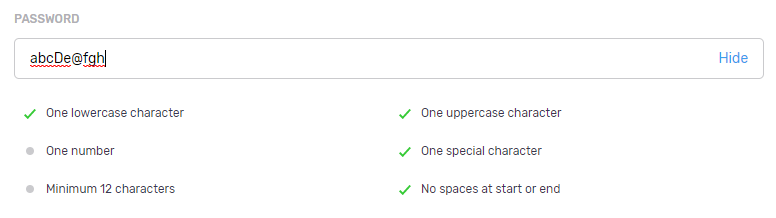
Choisir les flux de travail et les paramètres des profils pour l’utilisateur
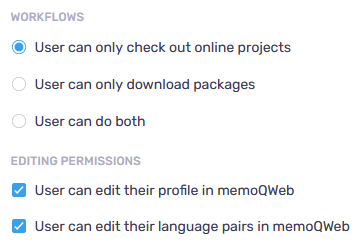
Les deux cases à cocher sous Flux de travail permettent à l’utilisateur de consulter un projet en ligne ou de télécharger un package de projet lorsqu’il se connecte à un memoQ TMS.
Les deux cases à cocher sous les droits d’accès permettent à l’utilisateur de modifier ses données de son profil ou ses paires de langues lorsqu’il se connectent à memoQweb.
Choisir des groupes pour l’utilisateur
Pour ajouter l’utilisateur à un groupe : Cliquez sur le lien Ajouter un utilisateur au groupe. Dans la fenêtre Ajouter un utilisateur à un groupe, cochez les cases des groupes auxquels vous souhaitez ajouter l’utilisateur.
Si la liste est trop longue: Au-dessus de la liste, commencez à taper dans la barre de recherche. Vous ne verrez que les éléments qui correspondent aux caractères que vous avez tapés.
Choisir des paires de langues pour l’utilisateur
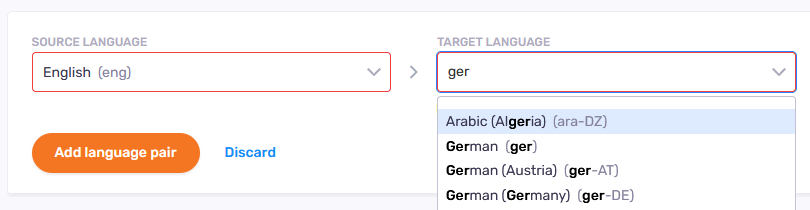
Commencez à taper dans les zones de langue source et de langue cible. Suggestions apparaissent. Choisissez la langue que vous voulez.
Créer plus d’un utilisateur en même temps
Au bas de la section Profils d’utilisateur, cliquez sur le lien Ajouter un autre profil d’utilisateur. Entrez les détails du profil pour le nouvel utilisateur. Les paramètres, groupes et paires de langues seront les mêmes pour tous les utilisateurs que vous créez en même temps.
Lorsque vous avez terminé
Pour enregistrer vos modifications et ajouter l’utilisateur: Cliquez sur le bouton Ajouter un utilisateur.
Pour revenir à l’écran Utilisateurs sans enregistrer: Cliquez sur le lien Annuler.